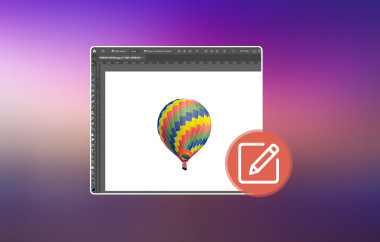Prendre des photos de soi, de ses amis, de sa famille et de ses animaux de compagnie est un plaisir. Cependant, l'excitation peut vite disparaître si l'on voit des paysages ou des objets superflus en arrière-plan. Heureusement, grâce aux progrès technologiques, il est possible de supprimer l'arrière-plan ou d'autres objets indésirables grâce aux applications disponibles sur smartphone.
Snapseed est l'une des meilleures applications disponibles sur votre iPhone et votre téléphone Android. Puis-je supprimer un arrière-plan dans SnapseedC'est l'objectif principal de cet article ! La réponse à cette question est clairement expliquée dans cet article. Nous vous recommandons de le lire attentivement pour obtenir des informations complètes sur Snapseed.
Partie 1 : Snapseed peut-il supprimer l'arrière-plan ?
Il y en a d'innombrables applications de suppression d'arrière-plan et des outils modernes, comme Snapseed. Snapseed est une application de retouche photo gratuite proposée par Google pour Android et iPhone. Elle s'adresse principalement aux débutants, aux utilisateurs des réseaux sociaux et aux photographes intermédiaires. Snapseed peut-il supprimer l'arrière-plan des images ? Absolument !
Snapseed propose deux méthodes pour supprimer l'arrière-plan de vos images : l'intégralité de l'arrière-plan ou seulement certains éléments. L'avantage de Snapseed est que la qualité de l'image reste inchangée après la suppression de l'arrière-plan. Sa qualité est préservée avant, pendant et après l'opération.
Partie 2 : Comment supprimer l'arrière-plan dans Snapseed
Certaines personnes préfèrent supprimer l'arrière-plan de leurs images pour les retoucher. Elles doivent se concentrer sur le sujet de l'image. D'autres souhaitent également une liberté créative. Elles ont tendance à modifier l'arrière-plan pour le rendre plus attrayant, à ajouter des scènes ou des motifs, voire des mèmes.
L'avantage de Snapseed est son interface simple. Il est donc pratique et facile pour les débutants de supprimer l'arrière-plan de leurs photos. Cependant, cette application possède des fonctionnalités complexes qu'il vous faudra maîtriser pour apporter des modifications supplémentaires à vos images. Comment supprimer un arrière-plan avec Snapseed ? Les étapes ci-dessous vous guideront.
Étape 1Télécharger Snapseed sur votre téléphone Android ou iPhone. Assurez-vous ensuite d'avoir accordé toutes les autorisations nécessaires au processus. Ouvrez ensuite l'application sur les smartphones mentionnés pour lancer le processus. Appuyez ensuite sur Plus pour importer la photo, vous devez supprimer l'arrière-plan.
Étape 2Vous devez voir la photo sur l'interface principale. Appuyez sur le Outils en bas au centre. D'autres options apparaîtront à l'écran. Appuyez sur le bouton Brosser sur l'écran. Ensuite, sélectionnez le bouton Esquiver et brûler option. Réglez l'intensité à l'aide des flèches en bas.

Étape 3Une fois que le résultat vous satisfait, appuyez sur le Vérifier en bas à droite. Une petite fenêtre apparaîtra. Appuyez sur le bouton Sauvegarder ou Exportation dans la liste. L'image sera enregistrée dans l'album photo du smartphone.
Partie 3 : Comment supprimer les objets d'arrière-plan dans Snapseed
Outre l'arrière-plan complet de l'image, Snapseed peut également supprimer un objet spécifique. Cette application peut supprimer l'objet de l'arrière-plan de l'image sans laisser de traces. Cependant, une mauvaise utilisation de la fonction de suppression d'objet d'arrière-plan peut laisser des traces.
De plus, certains utilisateurs rencontrent des difficultés pour importer leurs images dans Snapseed. Cette application ne prend en charge que les formats JPG, PNG et RAW. Vous importez peut-être des formats d'image non pris en charge par l'application, comme le GIF. Une alternative pourrait s'avérer nécessaire. Suppression d'arrière-plan GIF Dans ce cas, comment supprimer des objets d'arrière-plan avec Snapseed ? Les étapes ci-dessous vous guideront.
Étape 1Télécharger Snapseed sur votre smartphone compatible avec l'application. L'interface intuitive de l'application s'affichera. Appuyez sur l'icône Plus ou n'importe où sur l'écran pour afficher son album photo. Sélectionnez celui que vous souhaitez supprimer des objets d'arrière-plan.
Étape 2Veuillez appuyer sur le Outils en bas au centre. L'intégralité des fonctionnalités de Snapseed apparaîtra alors à l'écran. Appuyez sur le bouton Guérison Cliquez sur le bouton dans la liste des options. Un pinceau apparaîtra ensuite à l'écran. Utilisez votre doigt pour peindre sur l'objet à éliminer.

Étape 3Une fois terminé, il vous suffit de lever le doigt pour laisser Snapseed remplir la zone. Appuyez ensuite sur le bouton « Vérifier » et l'écran affichera plusieurs options. Veuillez appuyer sur le bouton Sauvegarder ou Exportation bouton sur la liste par la suite pour conserver l'image de votre smartphone.
Partie 4 : La meilleure façon de supprimer instantanément l'arrière-plan d'une photo
D'autres utilisateurs ne souhaitent pas télécharger d'applications sur leurs appareils par manque d'espace de stockage. Nous proposons Gomme de fond AVAideIl s'agit d'un outil en ligne doté d'une IA dédiée pour supprimer efficacement l'arrière-plan d'une image. Son principal atout est qu'il détecte et supprime automatiquement l'arrière-plan après le téléchargement de l'image depuis son interface principale. Il vous permet également de sélectionner et de supprimer l'arrière-plan manuellement et avec précision.
Cet outil prend en charge plusieurs formats d'image, tels que JPG, JPEG, PNG, GIF, etc. Il permet également d'exporter des images PNG transparentes. Cet outil en ligne offre bien d'autres possibilités. Vous trouverez ci-dessous les étapes détaillées pour vous familiariser avec son utilisation.
Étape 1Ouvrez un nouvel onglet ou une nouvelle fenêtre sur votre navigateur Web et recherchez Gomme de fond AVAideVeuillez sélectionner le Choisissez une photo Bouton. Importez l'image depuis l'ordinateur pour démarrer le processus. L'image apparaîtra ensuite à l'écran.
Étape 2Sélectionnez le Affiner les bords dans la barre latérale. Différentes fonctionnalités apparaîtront alors à l'écran. Cliquez ensuite sur Donjon en haut. Utilisez le curseur pour sélectionner l'image à conserver. L'aperçu apparaîtra instantanément à droite.
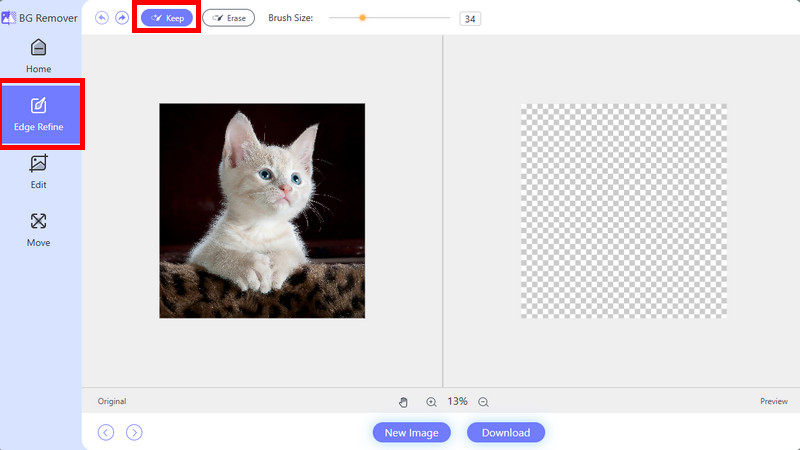
Étape 3Pour une édition plus poussée, cliquez sur le Déplacer dans la barre latérale. Déplacez ensuite l'image au centre, car elle ne sera pas encore visible, selon son emplacement. Choisissez ensuite le bouton Éditer dans la barre latérale, et vous pouvez modifier l'image. Vous pouvez également changer la couleur d'arrière-plan.
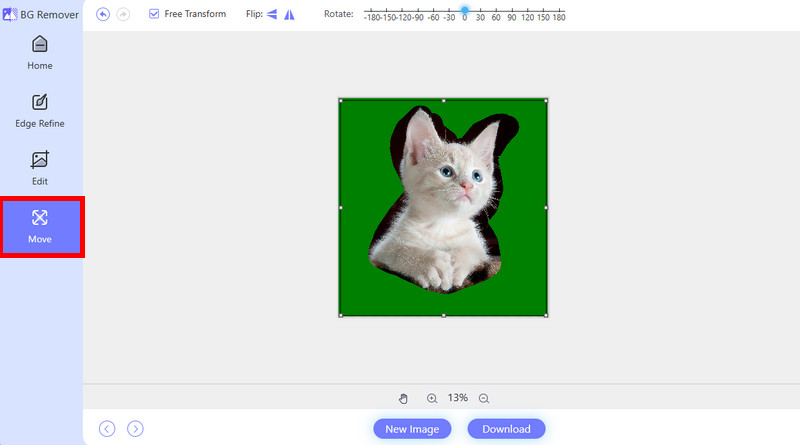
Étape 4Il est temps d'enregistrer l'image depuis votre appareil une fois que l'aperçu ou le résultat vous convient. Cliquez Télécharger en bas à droite pour conserver l'image sur votre appareil.
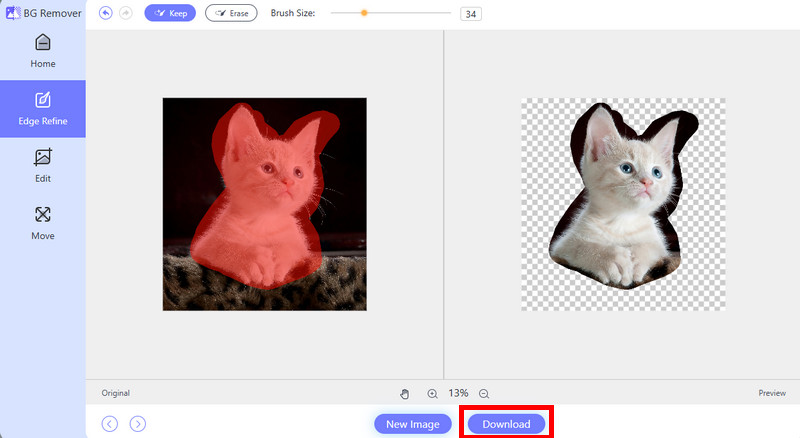
Globalement, Snapseed est fiable pour supprimer l'intégralité de l'arrière-plan ou seulement les objets qu'il contient. Cet article traite de comment supprimer un arrière-plan avec Snapseed. De plus, il introduit Gomme de fond AVAide C'est la meilleure alternative pour supprimer les objets d'arrière-plan sur Snapseed. Son atout principal est son caractère gratuit et accessible depuis différents appareils. Vous pouvez en découvrir davantage en le téléchargeant.

Utilise l'IA et la technologie de suppression automatisée de l'arrière-plan pour capturer des arrière-plans complexes à partir de JPG, JPEG, PNG et GIF.
TRAITEZ MAINTENANTRetouche photo
- Détachant de vêtements IA
- Supprimer la mosaïque de l'image
- Upscaleur d'images IA
- GIF haut de gamme
- Supprimer le filigrane Instagram
- Changer la résolution des photos sur iPhone/Android
- Modifier la photo du permis de conduire
- Convertir des photos de basse résolution en haute résolution
- Améliorer la qualité d'image
- Optimiseur de photos gratuit
- Supprimer le droit d'auteur de la photo